[iPad 꿀팁] PC → iPad 동영상 옮기기 - VLC 미디어 플레이어 (아이튠즈, USB 케이블 필요 없어요.)
안녕하세요 여러분
오늘은 PC에 있는 동영상을 아이패드로 쉽게 옮기는 방법을 소개하도록 하겠습니다.
제 컴퓨터가 맥이었다면 호환성이 얼마나 좋았을까요?
하지만 필자는 Window를 사용하기 때문에..
내 PC에 잠들어 있는 만화를 아이패드에 옮겨서 밥 먹으면서 볼 수 있다면 얼마나 좋을까요!
그렇게 하기 위해서는 아이튠즈 혹은 아이패드와 PC를 연결할 USB 케이블이 필요할 것입니다..
하지만!
아이튠즈 언제 컴퓨터에 깔고
내 방구석 어디 있는지 모를 USB 케이블 언제 찾나요?????
편하게 내 컴퓨터에서 아이패드로 옮길 수 있는 기가 막힌 방법을 알아냈습니다.
중요!!* 내 컴퓨터, 아이패드 모두 동일한 와이파이에 연결되어 있을 것.
VLC 미디어 플레이어
1. 내 컴퓨터에 VLC 미디어 플레이어를 설치한다.
https://www.videolan.org/vlc/download-windows.ko.html
Download official VLC media player for Windows - VideoLAN
VLC는 DVD, 오디오 CD, VCD 와 다양한 스트리밍 프로토콜뿐 아니라 대부분의 멀티미디어 파일을 재생할 수 있는 무료 오픈 소스 크로스 플랫폼 멀티미디어 재생기이자 프레임워크입니다. VLC는 대부
www.videolan.org
링크를 누르시면 설치 페이지로 이동합니다.
2. 내 아이패드에 VLC 미디어 플레이어를 설치한다. (앱스토어)
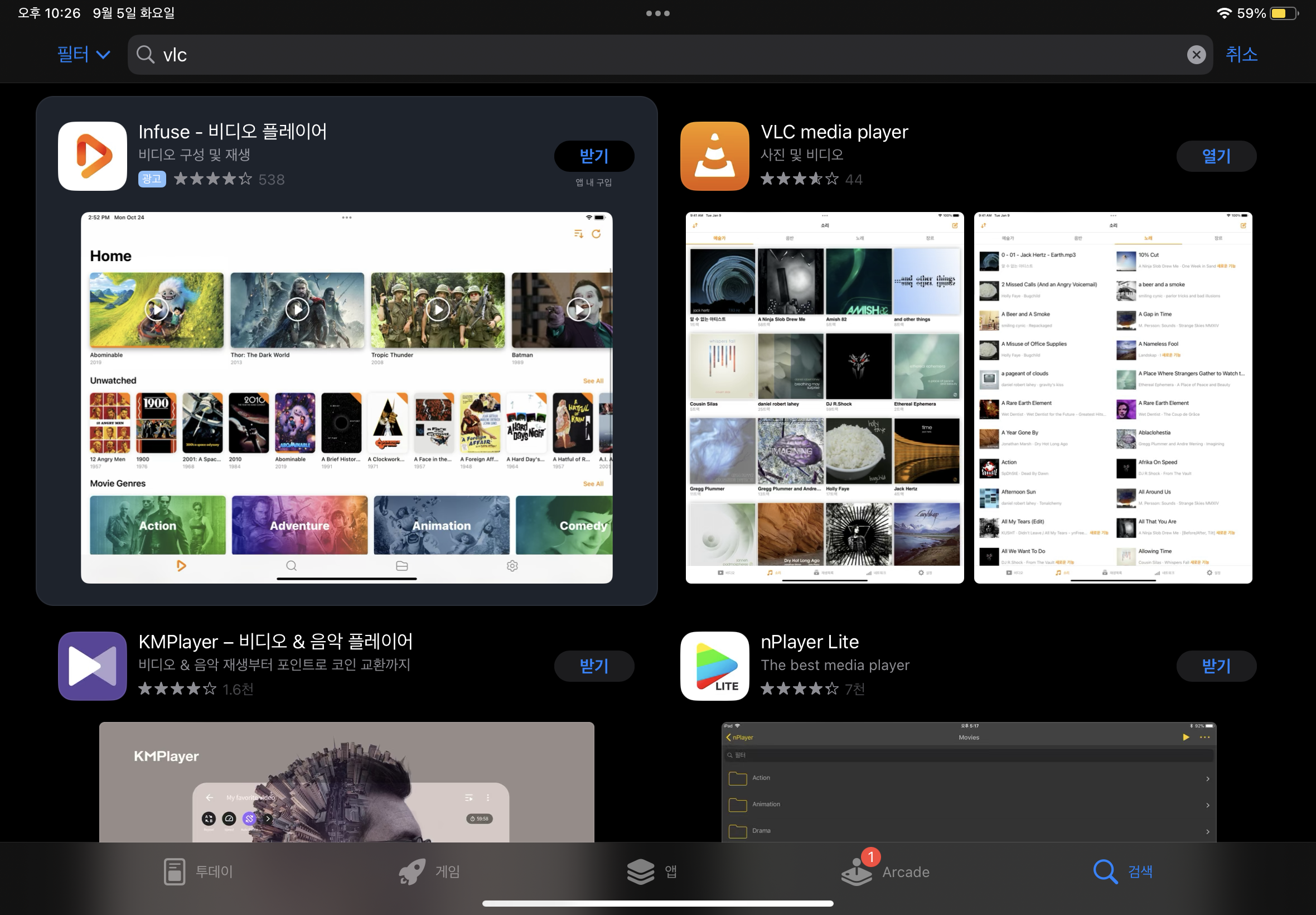
3. 아이패드에 설치한 VLC media player에 들어가서 네트워크 탭을 누른다.

4. Wi-Fi로 공유하기 위하여 컴퓨터 창에 IP 주소를 똑같이 입력합니다.
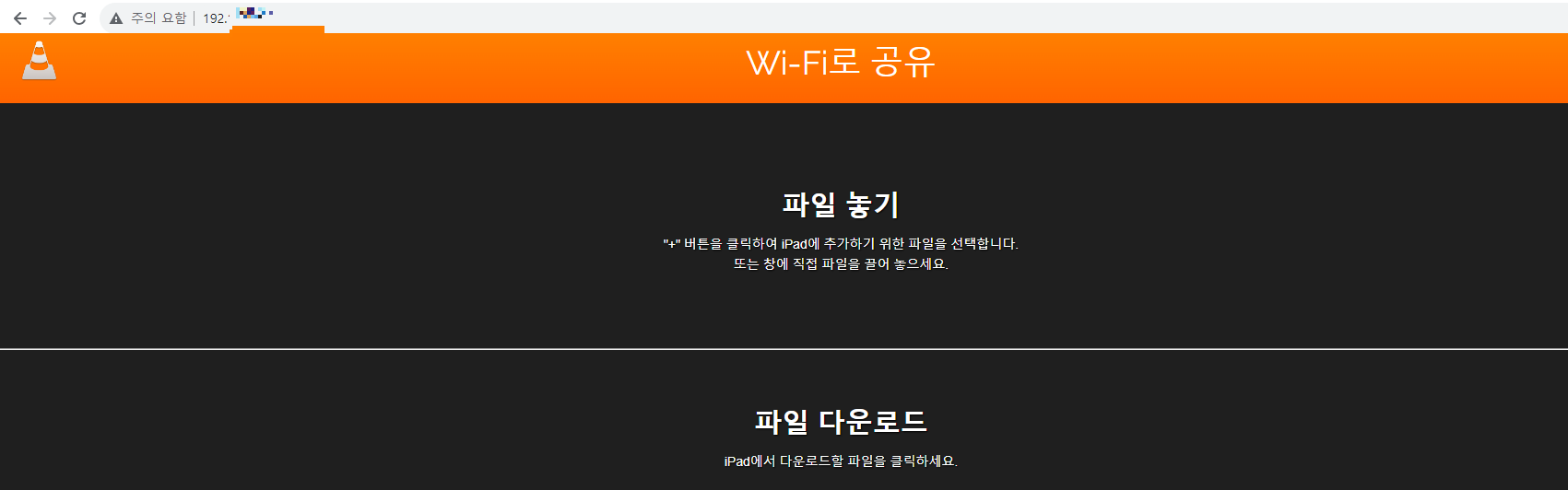
파일 놓기 : PC에 있는 동영상 파일을 끌어다 놓으면 아이패드에 전송됩니다.
파일 다운로드 : iPad에 있는 동영상을 PC로 가져올 수 있습니다.
필자는 PC에 있는 동영상을 아이패드에 옮길 예정이므로 동영상을 파일 놓기에 드래그하여 아이패드에 전송하였습니다.
자막 파일(.smi) 또한 전송할 동영상과 이름을 동일하게 하여 전송하면 자막을 볼 수 있습니다.
5. 아이패드에 동영상이 제대로 전송되었는지 확인!
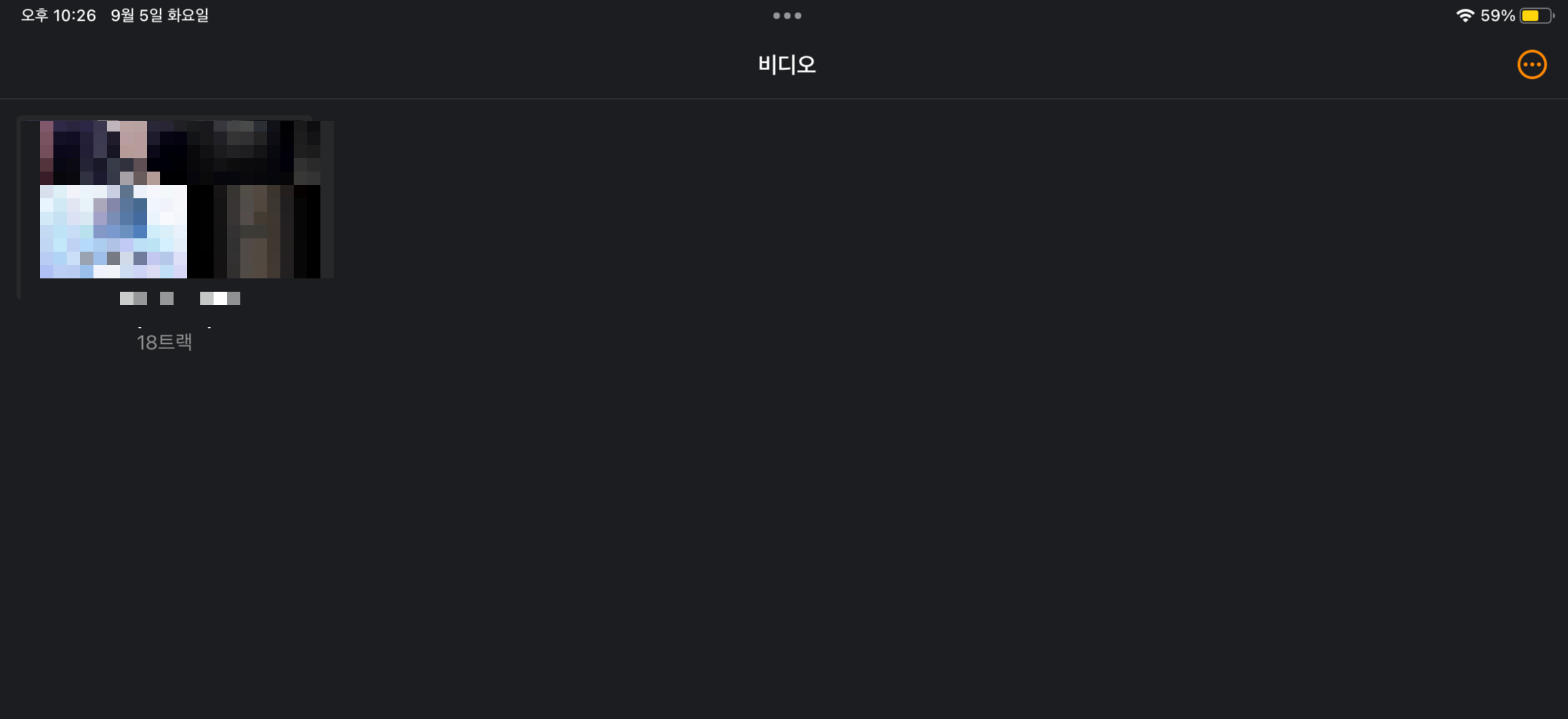
동영상이 아이패드에 쏙 들어왔네요~~~ 오예
6. 번외 : 자막파일 (.smi) 한국어로 설정하기.
텍스트 인코딩을 Korean으로 설정하면 한국어 자막도 동영상과 함께 잘 나옵니다!
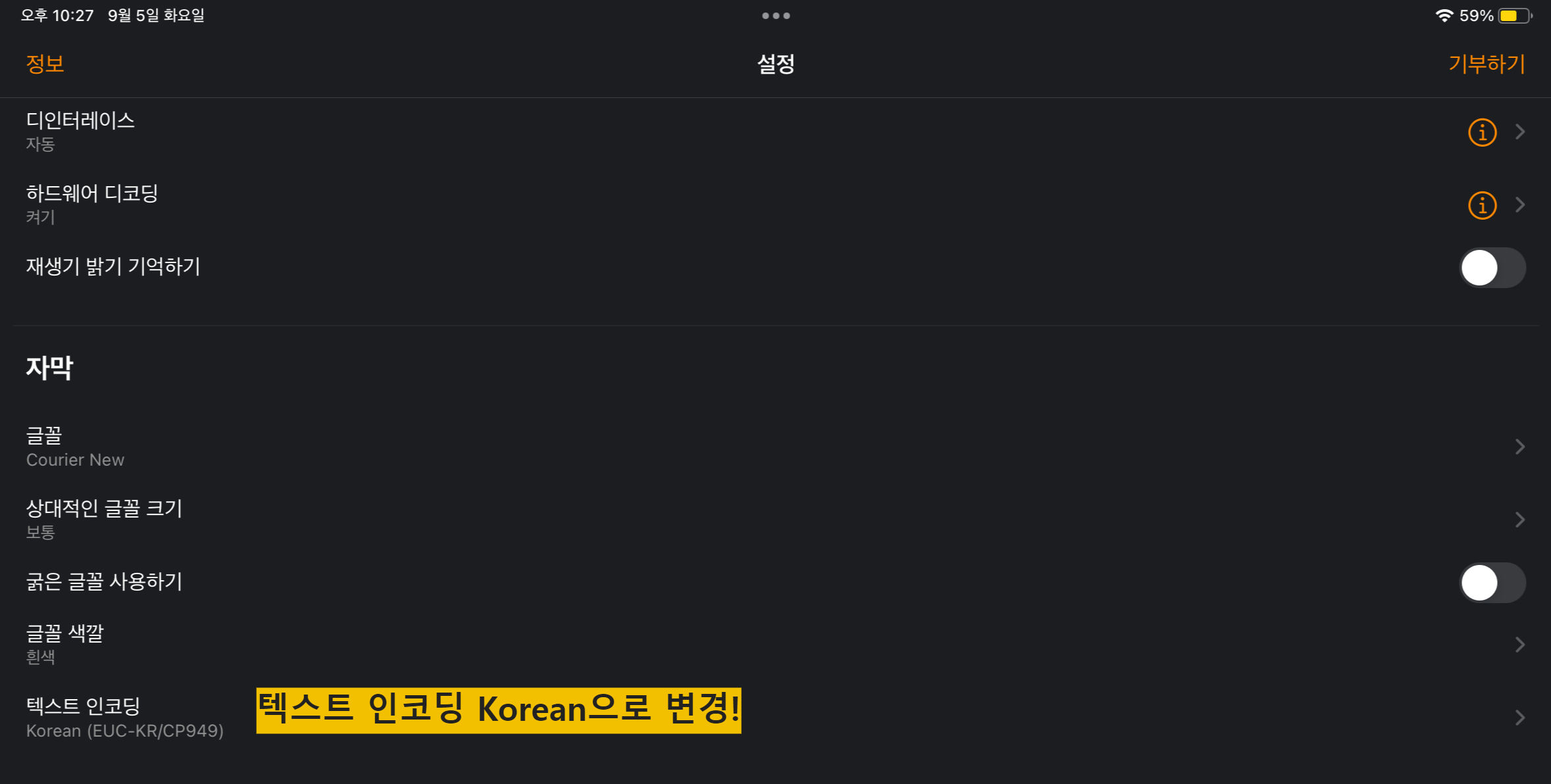
자막 글꼴 스타일도 바꿀 수 있으니 참고해 주세요!
세상 너무 좋아졌어요~
불편한 아이튠즈 및 USB 케이블이 없어도 되는 게 큰 장점인 것 같아요!
도움이 되셨다면 하트 눌러주세요 ♥